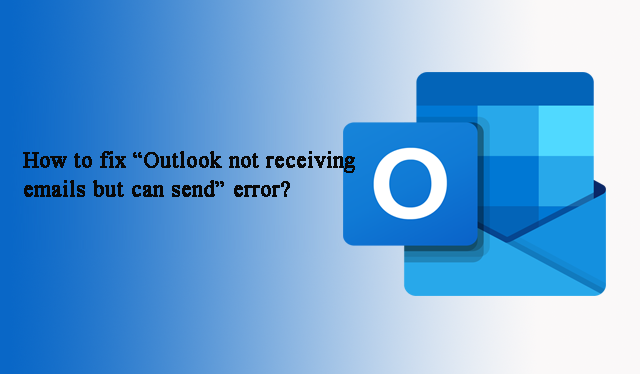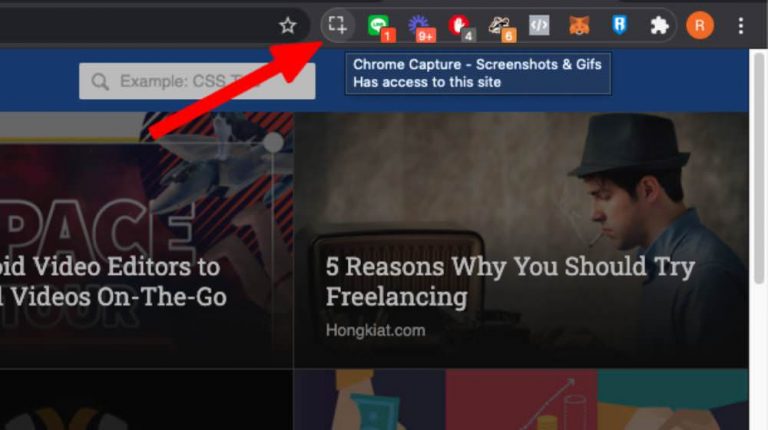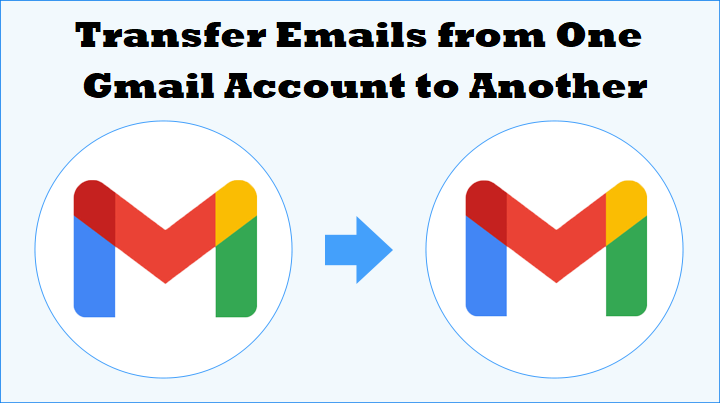Как сделать резервную копию веб-почты в Outlook? Получите правильное решение отсюда
Вы ищете решение для доступа или резервного копирования электронных писем в Outlook? – если да! Тогда вы попали в нужное место. Здесь мы опишем методы загрузки и резервного копирования электронных писем в формате Outlook, доступном для импорта.
Начнем с самого начала!
Веб-почта – это облачный почтовый клиент, устанавливаемый на веб-сервере. Доступно множество хостинг-провайдеров, которые предоставляют услуги электронной почты, а некоторые почтовые клиенты – это Horde, RoundCube и т. Д.
Программы для Windows, мобильные приложения, игры - ВСЁ БЕСПЛАТНО, в нашем закрытом телеграмм канале - Подписывайтесь:)
Итак, в этом блоге мы предоставим методы для загрузки электронных писем из веб-почты cPanel в Outlook. Продолжайте читать, чтобы получить подробное решение…
Как загрузить электронные письма из веб-почты в Outlook?
Для создания резервной копии электронных писем через веб-почту в формате, доступном для импорта Outlook, доступны два метода: 1 – настроить веб-почту для почтового клиента Outlook, 2 – загрузить электронные письма из веб-почты и преобразовать их в формат для импорта Outlook.
Если вы технический греческий язык, то вы можете использовать первый метод, но если вы не технический специалист, то вам придется использовать второй метод. Начнем сначала с метода.
1. Настройте веб-почту для приложения электронной почты Outlook для загрузки писем
Настроив веб-почту с почтовым приложением Outlook, вы можете сохранить на локальном уровне. Здесь мы объясним, как настроить Horde с помощью почтового приложения Outlook. Следуйте приведенным ниже инструкциям, чтобы выполнить эту задачу.
Шаг 1: Откройте почтовый клиент Outlook, перейдите в «Настройки учетной записи», затем выберите «Электронная почта» и нажмите «Создать».
Шаг 2: Теперь перейдите к «Добавить новую учетную запись электронной почты»И выберите конкретный почтовый сервер. Затем нажмите «Далее», «Настроить параметры сервера вручную» нажмите «Следующий».
Шаг 3: Нажмите «Интернет-почта», нажмите «Следующий”И введите имя пользователя, адрес электронной почты и пароль.
Шаг 4: Нажмите на “Настройка тестовой учетной записи», После чего Outlook запустит проверку подключения. После завершения теста нажмите «Далее» и «Заканчивать».
После успешной настройки вы получите все данные электронной почты в формате PST для импорта Outlook на локальном компьютере.
Конфигурация веб-почты с Outlook – это решение для загрузки электронной почты из веб-почты в Outlook. Если вы столкнулись с какими-либо сложностями при использовании этого метода, вам следует воспользоваться вторым методом.
2 – Загрузите электронные письма из электронных писем веб-почты в формат для импорта Outlook
Доступно множество веб-почтовых сервисов, таких как AOL mail, Gmail, outlook.com/ hotmail.com и т. Д. Некоторые провайдеры веб-хостинга также предоставляют веб-почту, такую как RoundCube, Horde mail. Итак, в этом разделе мы опишем решение для загрузки писем из разных веб-почтовых служб.
1. Загрузите электронные письма RoundCube Webmails в Outlook –
RoundCube Webmail предоставляет средство экспорта, с помощью которого мы можем загружать данные электронной почты из RoundCube на локальные компьютеры в виде файла формата EML. После этого мы должны преобразовать эти электронные письма в формат, который можно импортировать в Outlook. Прочитайте больше…
2: Резервное копирование электронных писем Gmail в Outlook –
Используя службу Google Takeout, мы можем легко создавать резервные копии электронных писем Gmail на локальном компьютере. Электронные письма Gmail будут сохраняться в формате файла MBOX на локальном компьютере. Чтобы сделать его импортируемым в Outlook, мы должны преобразовать MBOX в PST. Для более подробной процедуры Подробнее ..
3: Резервное копирование веб-почты ProtonMail в Outlook –
ProtonMail также является веб-почтой и позволяет сохранять данные электронной почты на локальном компьютере в формате файлов EML и MBOX. Вы можете легко сделать резервную копию этой веб-почты в формате, доступном для импорта Outlook, для выполнения этой задачи вам необходимо выполнить пошаговую процедуру. Прочитайте больше..
Вывод
Многие пользователи хотят, чтобы их электронные письма в Интернете были в формате, доступном для импорта в Outlook. Итак, выше мы объяснили, как вы можете загрузить и создать резервную копию веб-почты в почтовом приложении Outlook. Данные решения помогут получить доступ к данным электронной почты в Outlook.
Программы для Windows, мобильные приложения, игры - ВСЁ БЕСПЛАТНО, в нашем закрытом телеграмм канале - Подписывайтесь:)